Prostor na disku lahko preverimo iz aplikacij, ki temeljijo na terminalu in grafičnem uporabniškem vmesniku.
Ukazi, obravnavani v tem članku, so splošni in jih je mogoče uporabiti v drugih distribucijah Linuxa, kot so Debian, Linux Mint itd.
Preverjanje prostora na disku s terminala
Obstaja veliko uporabnih ukazov za preverjanje prostora na disku s terminala. V tem razdelku bomo razpravljali o ukazih df in du.
Uporaba ukaza df za preverjanje prostora na disku:
Ukaz df (Disk Filesystem) je vnaprej nameščen v Ubuntu 20.04, Ubuntu 20.10 in številnih drugih operacijskih sistemih, ki temeljijo na Linuxu. Ukaz df prikazuje informacije različnih datotečnih sistemov. Poleg tega lahko z njim uporabimo več možnosti.
Preverite prostor na disku z ukazom df na naslednji način:
$ df

Ukaz df prikazuje skupno uporabljen in razpoložljiv prostor. Poleg tega prikazuje tudi skupno uporabljen prostor v odstotkih. V zgornjem izhodu je dejanski disk sistema /dev/sda5. Ukaz df prikazuje informacije o disku v 1k-blokih in zelo težko je interpretirati izhod. Uporabimo lahko možnost -h z ukazom df za prikaz informacij o prostoru na disku na človeku berljiv način, kot je prikazano na spodnji sliki:
$ df -h

Ukaz df -h prikazuje prostor na disku v gigabajtih. V zgornjem izpisu je razvidno, da je v datotečnem sistemu /dev/sda skupna velikost diska 29 gigabajtov, medtem ko je uporabljen in razpoložljiv prostor 13 oziroma 15 gigabajtov.
Uporaba ukaza du za preverjanje prostora na disku:
Ukaz du pomeni uporaba diska. Prikazuje informacije o disku vsakega imenika in podimenika. Izvedimo naslednji ukaz du:
$ od 
Velikost imenikov podimenikov je prikazana v 1k bloku.
Možnosti –h lahko uporabite tudi z ukazom du za prikaz informacij o disku na človeku berljiv način, kot je prikazano spodaj:
$ od -h 
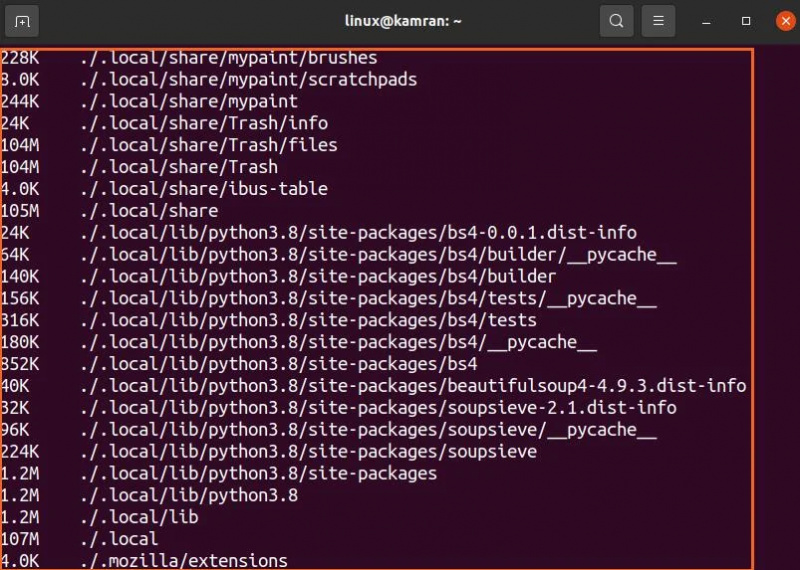
Ukaz du -h prikazuje porabo diska v kilobajtih in megabajtih.
Preverjanje prostora na disku iz grafičnih aplikacij
Preverjanje prostora na disku z uporabo aplikacij, ki temeljijo na grafičnem uporabniškem vmesniku, je zelo enostavno v Ubuntu 20.04 in 20.10. Obstajata dve grafični aplikaciji za preverjanje prostora na disku, in sicer Disk Usage Analyzer in Disks.
Uporaba aplikacije za analizo porabe diska:
Odprite »Meni aplikacij« in poiščite aplikacijo za analizo porabe diska.
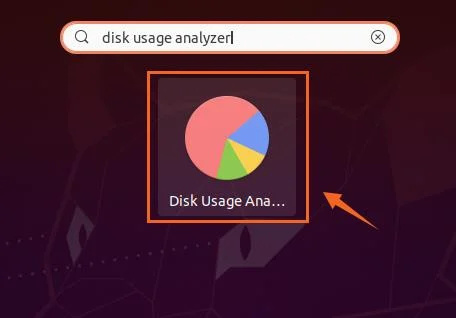
Kliknite ikono aplikacije »Disk Usage Analyzer«, da jo odprete. Videli boste dejanski disk z 'Na voljo' in 'Skupni prostor'. Za več podrobnosti kliknite na disk.

Uporaba diskovnega pripomočka:
Pripomoček Disk GNOME je vnaprej nameščen v Ubuntu 20.04 in 20.10. V meniju »Application Menu« poiščite »Diski« in ga odprite.
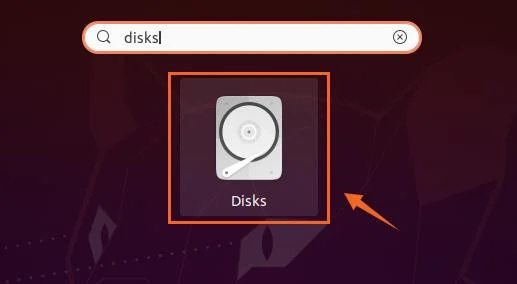
Pripomoček »Diski« prikazuje skupno velikost diska in prosti prostor na disku.
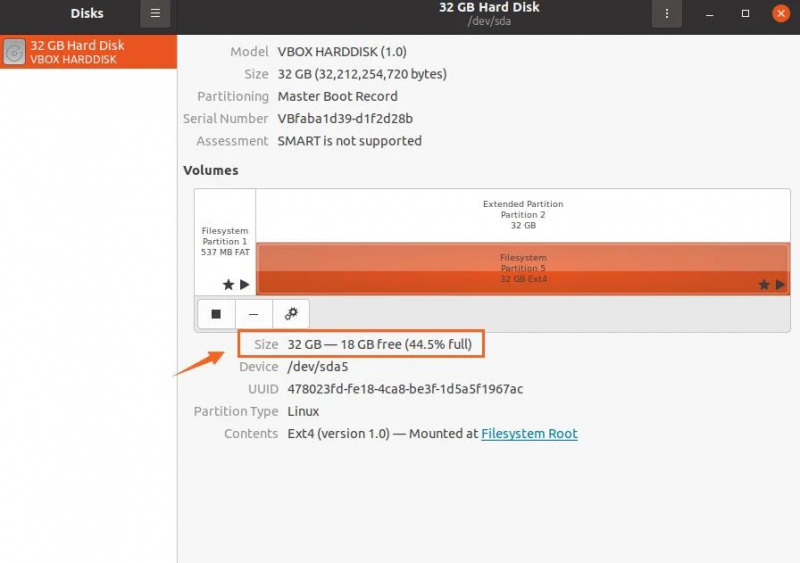
Zaključek:
Preverjanje prostora na disku je zelo pomembna dejavnost za nemoteno uporabo sistema. V Ubuntu 20.04, 20.10 in številnih distribucijah Linuxa lahko preverimo prostor na disku v ukazni vrstici in grafično. Ta članek pojasnjuje ukaze in grafične aplikacije za preverjanje uporabe sistemskega diska.